Nedavno neki studenti ne mogu da pronađu izbrisane datoteke u korpi za otpatke. Gde je sve pošlo po zlu?
Datoteka ili fascikla obično se skladište u korpi za otpatke kada se izbrišu. Samo klik na kombinaciju tastera "Shift + Delete" može da ih izbriše direktno. Međutim, klikom na dugme "Izbriši" direktno bi se izbrisale datoteke ako se promene postavke korpe za otpatke. Te izbrisane datoteke više se ne skladište u korpi za otpatke, što bi bio veliki gubitak kada vam ponovo zatrebaju.
U slučaju ovog problema, postavke se mogu oporaviti tako što će pratiti korake u nastavku.
Određeni koraci:
-
Kliknite desnim tasterom miša na ikonu korpe za otpatke i izaberite stavku Svojstvo.
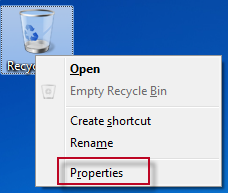
-
Otvaranje dijaloga Svojstvo korpe za otpatke pronaći ćete u odeljku Postavke za izabranu lokaciju da je do toga sve zbog izbora stavke Ne premeštaj datoteke u korpu za otpatke. Uklonite datoteke odmah kada ih izbrišete, što za rezultat ima direktno brisanje datoteka.
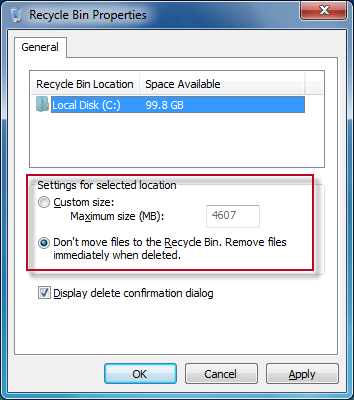
-
U odeljku Postavke za izabranu lokaciju izaberite stavku prilagođena veličina i postavite maksimalnu veličinu skladišta u korpi za otpatke za izbrisane datoteke ili fascikle. Preporučuje se da jačina zvuka bude postavljena ne premala. Zatim kliknite na dugme U redu.

-
Ako je maksimalno postavljeno na 100 MB, primićete obaveštenje "Trajno brisanje?" prilikom brisanja datoteke koja je veća od 100 MB. (U odeljku Lokacija korpe za otpatke podrazumevano je izabran lokalni disk C: što znači da se trenutno postavljaju datoteke i fascikle lokalnog diska C:. Da biste podesili lokalni disk D:, prvo ga izaberite. Više particija diska, ako postoje, možete da obavite na isti način. )
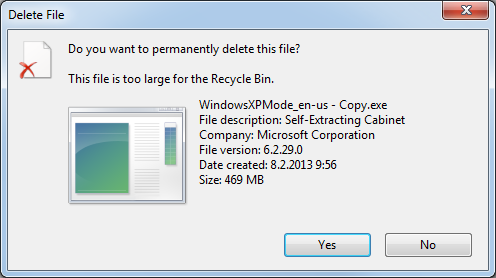
Ako to ne funkcioniše na isti način, predlažemo vam da pronađete Forum da biste pronađeli sjajna rešenja.
Svi vaši komentari i predlozi su nam dobrodošli!

Nakon iskustva sa EeeKB, ako vreme dozvoljava, ocenite ovaj članak u tabeli povratnih informacija na dnu stranice. Cenićemo vašu pomoć za poboljšanje. Sve preporuke ili dobre ideje biće dobrodošli u "Dodatni komentari". (Da biste brže rešili problem, tehnički upiti mogu da se razmotvore u odgovarajućim objavama u Microsoft zajednici)










